


TS(MPEG2 TS)とは動画データを記録するための形式で、テレビ放送の送信形式として使われることが多いです。TSをMP4に変換できるソフトが盛りだくさんで、さらに多くの変換ソフトには編集、パラメータ変更などの機能を搭載しています。今回の記事では、数多くのソフトから厳選して、おすすめのTSをMP4に変換できるフリーソフトを7つ紹介したいと思います。
関連記事:VIDEO_TSをMP4に変換する方法
WonderFox Free HD Video ConverterはプロなTS MP4変換フリーソフトです。MP4以外、TSをMKV、MOV、AVI、MP3、AAC、WAVなど500以上の動画・音楽の形式に変換することもできます。また無料でTSをMP4に変換しながら、カット、クロップ、回転、結合などでTS動画を編集したり、ファイルのビットレート、音量、解像度などのパラメータを変更したりすることも可能です。
では、早速このソフトを無料ダウンロードして、以下の手順に従って、無料でTSをMP4に変換しましょう。
TS MP4変換フリーソフト「WonderFox Free HD Video Converter」の利用手順:
1.WonderFox Free HD Video Converterを起動し、「変換」画面に切り替えます。「+ファイル追加」をクリックして、TSファイルをフリーソフトにインポートします。
2.右側の出力形式アイコンをクリックして、「動画」タブから「MP4」形式を選択します。
3.下の「▼」をクリックして、保存先を設定します。最後、「OK」をクリックして、TSファイルをMP4に変換します。


WonderFox Free HD Video Converter Factory Proを無料ダウンロード>>>WonderFox Free HD Video Converter Factory Proを無料ダウンロード>>>
VLCは有名なメディアプレイヤーです。数多くのコーデックが内蔵され、ほぼすべての動画・音楽ファイルを再生できる以外、簡単な動画変換もできます。ファイルサイズが小さい場合は、このソフトをおすすめします。
TS MP4変換フリーソフト「VLC」の利用手順:
1.VLCを起動し、「メディア」>「変換/保存」をクリックします。
2.「メディアを開き」画面で「追加」をクリックして、TSファイルをソフトに追加したら、「変換/保存」をクリックします。
3.「変換」画面にある「プロファイル」ドロップダウンリストを開き、「Video - H.264 + MP3 (MP4)」を選択します。
4.右下の「参照」をクリックして、保存先とファイル名を変更して、「保存」をクリックします。
5.最後、「開始」ボタンを押して、無料でTSファイルをMP4に変換します。


Freemake Video ConverterはアメリカのMixbyte Inc.が提供しているTS MP4変換フリーソフトです。MP4、WMV、AVI、MKV、FLV、MP3など500以上の形式をサポートしている上、動画のトリミング、結合や分割も行えます。Blu-ray&DVDの追加、字幕付き動画の変換、解像度の変更、オーディオコーデックの変換、埋め込みコードの作成などの機能も利用可能です。
TS MP4変換フリーソフト「Freemake Video Converter」の利用手順:
1.Freemake Video Converterを起動し、「+ビデオ」をクリックして、TSファイルをTS MP4変換フリーソフトに読み込みます。
2.下部の出力プロファイルから「MP4」アイコンをクリックして、「MP4出力パラメータ」を開きます。
3.この画面では、TSファイルの解像度、出力先、ファイル名を変更することができます。設定完了したら、「変換する」をクリックすれば、無料でTSをMP4に変換することができます。


XMedia Recodeはさまざまな形式に対応するTS MP4変換フリーソフトです。動画&音声ファイルの形式を変換する他、クロップ、回転、色調補正、解像度変更、音量変更などの編集機能も付いています。
TS MP4変換フリーソフト「XMedia Recode」の利用手順:
1.XMedia Recodeを実行し、「+ファイルを開く」をクリックして、TSファイルをフリーソフトに追加します。
2.「形式」リストからMP4を出力形式として選択します。
3.「出力方法」は「フォルダに保存」を選択し、「参照」をクリックして、保存先を指定します。
4.「リストに追加」をクリックしたら、「エンコード」アイコンを押して、TSファイルをMP4に変換します。


Moo0 動画変換器はシンプルで使いやすいTS MP4変換フリーソフトです。簡単なステップで動画の形式を変換することはもちろん、動画のビットレート、幅✕高さ、フレームレートを変更することも可能です。
TS MP4変換フリーソフト「Moo0 動画変換器」の利用手順:
1.Moo0 動画変換器を起動し、「ファイル」タブから動画の出力先を指定します。
2.「変換先タイプ」リストから出力形式として、「.MP4」を選択します。
3.必要に応じて、「詳細オプション」をクリックして、動画のパラメータを変更します。
4.TSファイルをソフトにドロップして、MP4形式に変換します。
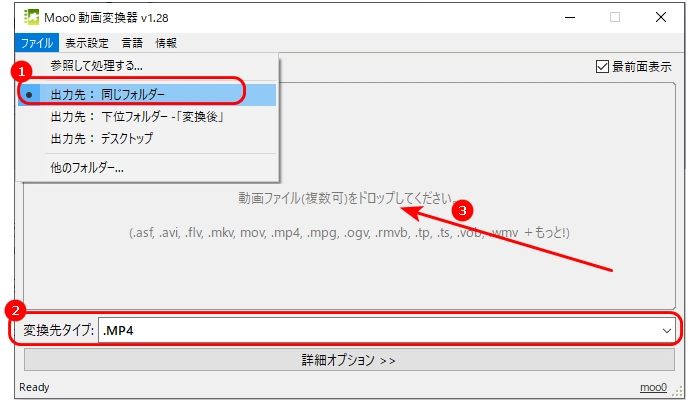
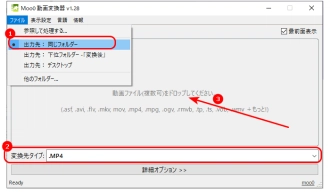
ClipchampはWindows 11に標準搭載されている動画編集アプリですが、MP4の出力に対応しているため、TS MP4変換フリーソフトとして使うことも可能です。
TS MP4変換フリーソフト「Clipchamp」の利用手順:
1.Clipchampを起動し、「Create a new video(新しいビデオを作成)」>をクリックして、メイン画面を開きます。
2.「メディアのインポート」をクリックして、TSファイルをソフトに追加します。
3.追加したファイルをタイムラインにドラッグして配置します。
4.「エクスポート」をクリックして、TSをMP4に変換して保存します。
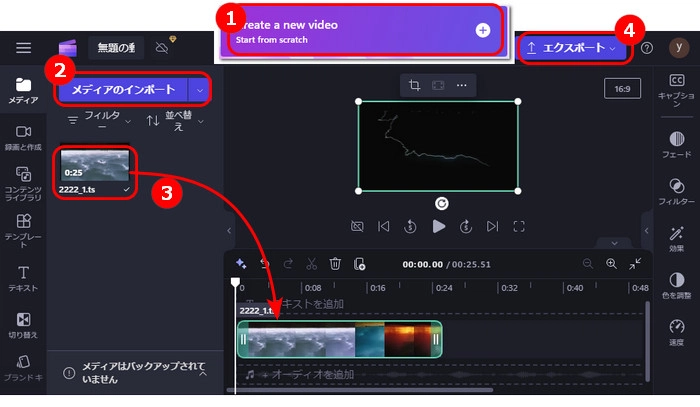
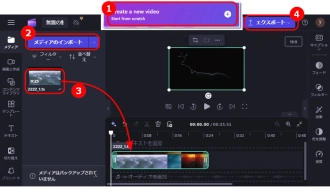
HandBrakeはDVDやISOファイルなどの動画をMP4に変換できるフリーソフトです。簡単なステップでTSファイルをMP4に変換するほか、動画に字幕ファイルを追加することも可能です。
TS MP4変換フリーソフト「HandBrake」の利用手順:
1.HandBrakeを実行し、「ファイル」をクリックして、TSファイルをインポートします。
2.「概要」タブで「コンテナ」リストから「MP4」形式を選択します。
3.「参照」をクリックして、動画ファイルの保存先を指定します。
4.「エンコード」をクリックして、TSファイルをMP4に変換します。
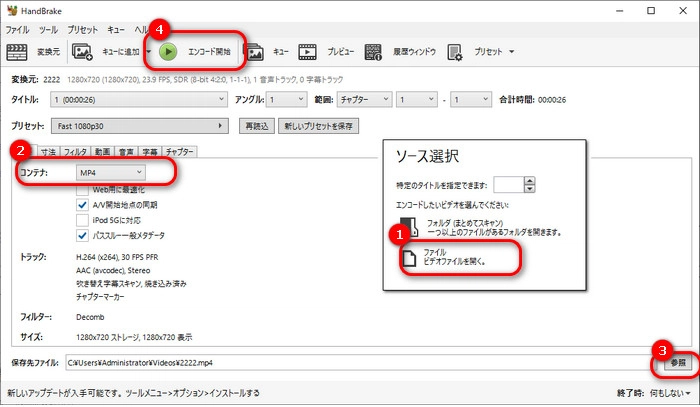
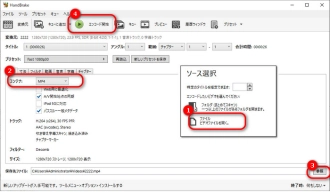
上記は7つのTS MP4変換フリーソフトをご紹介しました。この中からWonderFox Free HD Video Converterが一番お薦めです。このソフトは無料かつ無劣化でTSをMP4に変換できる他、動画ダウンロード、動画編集などの機能もあります。ご興味があれば、ぜひ無料ダウンロードして体験してみましょう。
利用規約 | プライバシーポリシー | ライセンスポリシー | Copyright © 2009-2025 WonderFox Soft, Inc. All Rights Reserved.